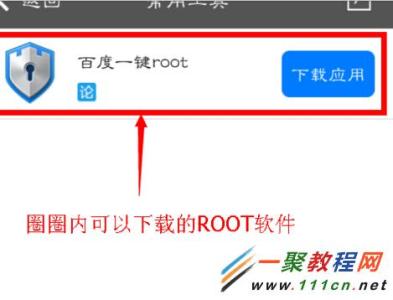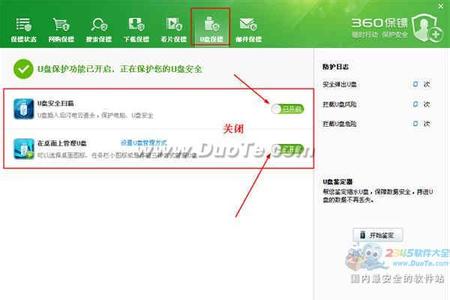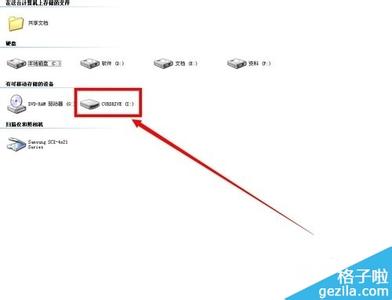
如何关闭360U盘小助手悬浮框――简介
很多杀毒软件为了显示自己超全面的杀毒能力,而对U端插入PC端口后显示U保镖悬浮框,初次使用还感觉蛮好用,但是长期使用后就会感到非常恼人,常常影响点击、选中其它文件,那么如何关闭U盘保镖悬浮框呢?
雷锋崔老师手把手教你操作
如何关闭360U盘小助手悬浮框――工具/原料360U盘保镖如何关闭360U盘小助手悬浮框――方法/步骤
如何关闭360U盘小助手悬浮框 1、
电脑上安装了U盘保镖,只要电脑USB接口一链接U盘就出现下图的U盘保镖悬浮框,非常讨厌,每次总是出现不知道如何才能清除,下面我给大家介绍三种方法供大家参考。
如何关闭360U盘小助手悬浮框 2、
一、直接点叉号
在出现的悬浮框的右上角有一个X号,轻轻一点就可以消除这个悬浮框,而且并不影响我们在我的电脑里找到这个U盘。
这个方法,简单易操作非常实用,但缺点就是每次都点X号,非常麻烦
如何关闭360U盘小助手悬浮框 3、
二、在悬浮框上的”设置“栏勾选取消显示悬浮框
在悬浮框的X号旁边就是”设置“选项了,点击设置选项,会出现一列二级选项,用户选中其中的”关闭后不再显示“即可再去点击X号,这样以后就不会在出现这个悬浮框了。
这个方法可以彻底解决问题
如何关闭360U盘小助手悬浮框_360u盘小助手
如何关闭360U盘小助手悬浮框 4、
三、设置360U盘保镖
步骤1:在屏幕的右下角有个列表小图标,其中U盘样式的图片便是这个”360U盘保镖“,我们右击这个图片就出现一个列表,其中我们选择”设置360U盘保镖“这个选项
如何关闭360U盘小助手悬浮框 5、
步骤2:
进入360U盘保镖设置界面。界面会自动停留在U盘安全界面上,我们将勾选界面中的”插入U盘后显示悬浮框“前面的对号给去掉,就可以了。此时360整个U盘安全系统都不会在显示这个悬浮框了。
如何关闭360U盘小助手悬浮框 6、
检验
用户将U盘安全弹出再次插入后,就会发现在屏幕界面上已经没有这个悬浮框了。用户只需要再到”我的电脑“里按常规找找U盘就可以了
如何关闭360U盘小助手悬浮框_360u盘小助手
如何关闭360U盘小助手悬浮框――注意事项雷锋崔老师博文,百度经验首发,转载或引用须标注来自雷锋崔老师个人经验总结,支持请点赞、评论,喜欢请分享以帮助更多的人!不要吝啬你的【大拇指】哦
 爱华网
爱华网